Produzione e Distribuzione Gas
Produzione e Distribuzione Gas
Argomenti
|
Gestione Tentata Vendita: implementazioni
Percorso funzione
| D35 |
Sono di seguito esposte le novità introdotte con questa release:
- Possibilità di stampare delle Note, fino ad un massimo di 80 caratteri, tra i dati di Testa o di Piede del Documento di Consegna, specializzando un apposito flag nei Parametri Funzionali della Ditta. É opportuno precisare che, sebbene il campo Note possa contenere più di 80 caratteri, per motivi inerenti al layout di stampa dei documenti, per il momento saranno stampati solo i primi 80 caratteri delle Note. Si raccomanda pertanto, di ottimizzare le annotazioni entro questo limite.
- Possibilità di attivare, mediante apposito flag nei Parametri Funzionali della Ditta, la gestione delle quantità omaggio in fase di emissione dei Documenti di Consegna da DSPR, ma solo per gli Articoli che NON appartengono alla tipologia «Contenitori a Matricola» (campo anagrafico Identity = 7).
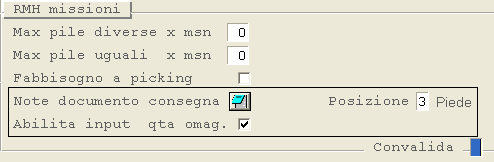
In particolare, se l'Ordine del Cliente prevede già, per gli Articoli soggetti, la cessione a titolo di Omaggio, sul DSPR questa informazione sarà visualizzata ma NON potrà essere modificata dall'Utente. Se invece sull'Ordine NON è stata indicata questa tipologia di cessione, sempre per gli Articoli soggetti, in fase di Consegna sarà possibile specificare se la Cessione è a titolo di Omaggio.
In questo caso, sul Documento emesso sarà riportata in corrispondenza di ciascun Articolo la seguente dicitura: (** omaggio **)
- Ordini Clienti
- Proposte Clienti
- Documenti di Consegna
Immissione Ordini/Documenti di Consegna: jump Clienti e Pazienti
Percorso funzione
| D35 |
In fase d'immissione Ordini/Documenti di Consegna, adeguata la videata di jump (pulsante ![]() sul campo Causale), in modo da rendere accessibili le funzioni di Manutenzione Clienti e Manutenzione Pazienti.
sul campo Causale), in modo da rendere accessibili le funzioni di Manutenzione Clienti e Manutenzione Pazienti.

Movimenti Bombole - Ritiri: implementazioni
Percorso funzione
| D35 | 2.4 | 5 |
La funzione in oggetto è stata ulteriormente implementata, in virtù dell'impiego contestuale di altre procedure sviluppate da terzi: in particolare, la procedura di «produzione» di VIVITALIA.
Con questo aggiornamento infatti, anche le Bombole che risultano «in Sede» sono soggette al controllo di Scadenza Prossimo Collaudo e/o Scadenza Componente Kit e, in caso di «fermo», sono evidenziate in giallo nella maschera del data-grid e riportate in un apposito report. Di conseguenza, la funzione produrrà due reports distinti: uno con le Bombole ritirate, l'altro con le Bombole «in Sede» e che risultano fermate.
Inquiry Movimenti Magazzino: pulsanti
Percorso funzione
| D35 | 2.20 | 3 |
Nella funzione d'Inquiry Movimenti Magazzino, sono stati introdotti nuovi pulsanti.

In particolare, i pulsanti implementati sono:

|
- | visualizza per pagina i movimenti selezionati |

|
- | visualizza tutti i movimenti fino all'ultimo, senza dover digitare alcun tasto |

|
- | relativamente al periodo selezionato, calcola e visualizza il Totale dei Colli, delle Quantità e del Valore, senza dover leggere e visualizzare tutta la movimentazione. |
Supporti e Vuoti a Rendere - Collaudo: implementazioni
Percorso funzione
| D35 | 3.6 | 15 |
Con questa release, alle funzioni previste per la gestione del Collaudo sono state apportate alcune migliorie.
Innanzitutto, in fase di Manutenzione e Conferma, l'elenco dei Certificati in essere è visualizzato in modalità data-grid, con possibilità di ordinare le righe in base ad una qualsiasi colonna.
Sempre in fase di Conferma, è stato implementato un apposito pulsante ![]() , cliccando sul quale è possibile aggiornare la Tara attuale, se pari a zero, con il valore della Tara originaria. La stessa funzionalità può essere attivata per singola Matricola, cliccando sul pulsante corrispondente
, cliccando sul quale è possibile aggiornare la Tara attuale, se pari a zero, con il valore della Tara originaria. La stessa funzionalità può essere attivata per singola Matricola, cliccando sul pulsante corrispondente ![]() .
.

Terminate queste operazioni, è possibile procedere alla manutenzione di ogni singola Riga, impostando il numero nell'apposito campo oppure cliccando sul pulsante corrispondente ![]() .
.

Inoltre, una volta posizionato il cursore sul numero Riga, digitando il tasto Exit (Esc o F11), si accede alla manutenzione della Tara attuale in modo più veloce, mediante impostazione del valore direttamente sulla riga.


Nessun commento